كيفية تصدير كلمات المرور من Microsoft Edge

تعلم كيفية تصدير كلمات المرور من Microsoft Edge بسهولة وأمان باستخدام خطوات واضحة. قم بتأمين معلوماتك الشخصية بشكل أفضل.
تعد خرائط Apple أحد تلك التطبيقات التي قد لا نستخدمها بشكل يومي ولكنها ضرورية عند الحاجة. خاصة للملاحة. لهذا السبب يمكن أن تكون مشكلات الخرائط مشكلة كبيرة. كما لاحظ المستخدمون في منتدى مجتمع Apple ، فإن خرائط Apple لا تعمل مع البعض منهم.
بالنسبة للبعض ، تُظهر الخرائط الموقع الخطأ ، والبعض الآخر يتعطل ، بينما يواجه البعض صعوبة في التنقل. مهما كان ما يزعجك ، تأكد من مراجعة الخطوات أدناه. لقد حرصنا على تزويدك ببعض الحلول القابلة للتطبيق.
جدول المحتويات:
لماذا لا تعمل خرائط Apple على جهاز iPhone الخاص بي؟
يعد هذا أمرًا نادر الحدوث ، ولكن إذا كانت خرائط Apple لا تعمل من أجلك ، فحاول إعادة تشغيل جهاز iPhone / iPad. أيضًا ، قم بتعطيل الوضع الداكن ، وتمكين خدمات الموقع ، وتأكد من اتصالك بشبكة Wi-Fi ثابتة أو شبكة خلوية.
إذا لم يساعد ذلك ، فأعد تثبيت التطبيق أو أعد ضبط جهازك على إعدادات المصنع واستعادته من نسخة احتياطية.
1. فرض إغلاق خرائط Apple وإعادة تشغيل جهاز iPhone الخاص بك
يتم حل معظم مشكلات تطبيقات الطرف الأول بسهولة باستخدام هذا التسلسل البسيط. ما عليك سوى فرض إغلاق التطبيق إذا كان يعمل في الخلفية وإعادة تشغيل جهازك (إيقاف التشغيل ثم إعادة التشغيل).
يجب أن يعالج القضية. لا تنس أيضًا تمكين خدمات الموقع في الإعدادات> الخصوصية> خدمات الموقع. ولتجنب الأخطاء المستندة إلى السمات ، حاول تعطيل الوضع المظلم العام.
لا تنس أن الاتصال بالشبكة مطلوب حتى تعمل الخرائط. إذا كنت تستخدم البيانات الخلوية ، فتأكد من السماح لخرائط Apple باستخدامها.
من ناحية أخرى ، إذا كانت خرائط Apple لا تزال لا تعمل ، فتأكد من المتابعة مع الخطوة التالية.
2. تحقق من مدة استخدام الجهاز
إذا كنت تستخدم Screen Time بنشاط للحد من استخدام التطبيق ، فتأكد من أن خرائط Apple غير محدودة. شيء آخر يجب مراعاته هو القيود المفروضة على خدمات الموقع ، والتي تعد ، بالطبع ، ضرورية لعمل خرائط Apple على النحو المنشود.
لذلك ، انتقل إلى الإعدادات> مدة الشاشة> السماح دائمًا وأضف خرائط Apple إلى القائمة. بالإضافة إلى ذلك ، تأكد من الانتقال إلى الإعدادات> مدة الشاشة> قيود المحتوى والخصوصية ، وضمن خدمات الموقع ، حدد السماح بالتغييرات.
3. تحقق من الأذونات
المضي قدما. على الرغم من أن تطبيق خرائط Apple يأتي كتطبيق مثبت مسبقًا ، إلا أن iOS لا يزال يطلب من المستخدمين منح الأذونات اللازمة حتى يتمكن التطبيق من العمل في الخلفية أو الوصول إلى GPS (خدمات الموقع).
إليك ما عليك القيام به على جهاز iPhone أو iPad:
إذا كنت لا تزال غير قادر على استخدام خرائط Apple بعد هذه الخطوات القليلة ، فحاول إعادة تثبيت التطبيق.
4. أعد تثبيت خرائط أبل
الخطوة المنطقية التالية هي الذهاب لإعادة التثبيت. يسمح iOS بسهولة بإزالة غالبية التطبيقات المثبتة مسبقًا ، بما في ذلك خرائط Apple. بعد إزالة التطبيق وإعادة تثبيته من متجر التطبيقات ، يجب أن يعمل على النحو المنشود.
فيما يلي كيفية إعادة تثبيت خرائط Apple على جهاز iPhone أو iPad:
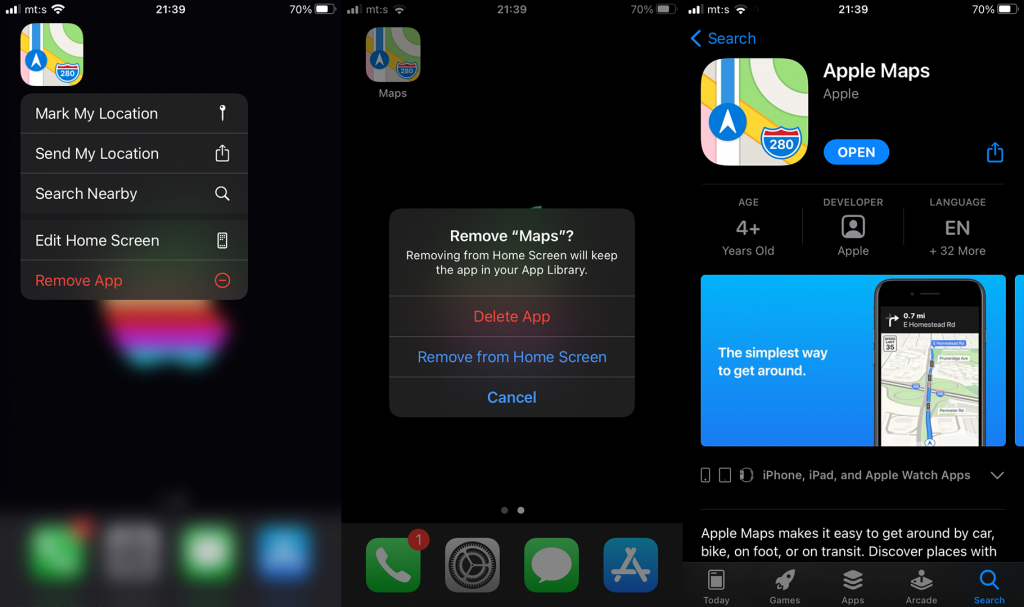
5. تحقق من تحديثات النظام
على الرغم من أن تركيز استكشاف أخطاء تطبيقات iOS عادة ما يكون على التطبيق نفسه ، فمن المهم ملاحظة أن هناك أخطاء على مستوى النظام يمكنها إنشاء مجموعة متنوعة من المشكلات. بالنسبة للبعض ، توقف تطبيق خرائط Apple عن العمل بعد تحديث النظام. يلقي الكثير منهم باللوم على تحديث iOS 14 لمشكلات الخرائط.
لحسن الحظ ، مع التحديثات الإضافية المتكررة ، من المحتمل أن يتم معالجة الخطأ. لذلك ، تأكد من الانتقال إلى الإعدادات> عام> تحديثات البرامج. بمجرد الوصول إلى هناك ، قم بتنزيل وتثبيت أي تحديثات متوفرة.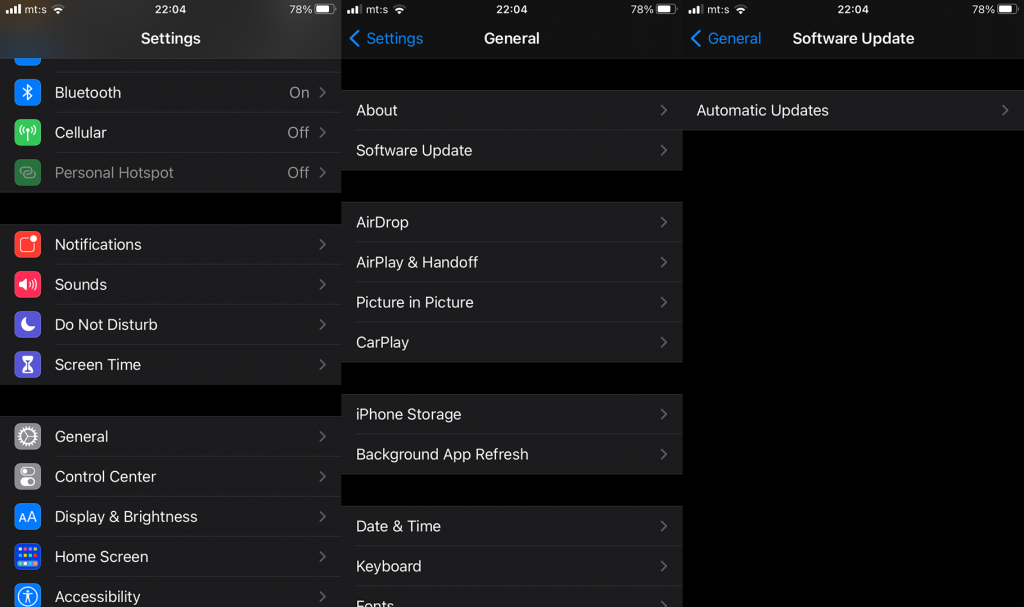
6. أعد ضبط جهازك على إعدادات المصنع
في النهاية ، إذا كانت خرائط Apple لا تزال لا تعمل ، فإن إعادة ضبط جهازك على إعدادات المصنع هي الخطوة الأخيرة التي يمكن أن نوصي بها. الإجراء بسيط إلى حد ما ، ولكن من المهم عمل نسخة احتياطية من كل شيء قبل إعادة ضبط جهازك. يمكنك إما الانتقال من خلال إعدادات النظام أو استخدام عميل iTunes على جهاز كمبيوتر شخصي أو جهاز Mac لنسخ كل شيء احتياطيًا وإعادة تعيين جهازك.
إليك ما عليك القيام به:
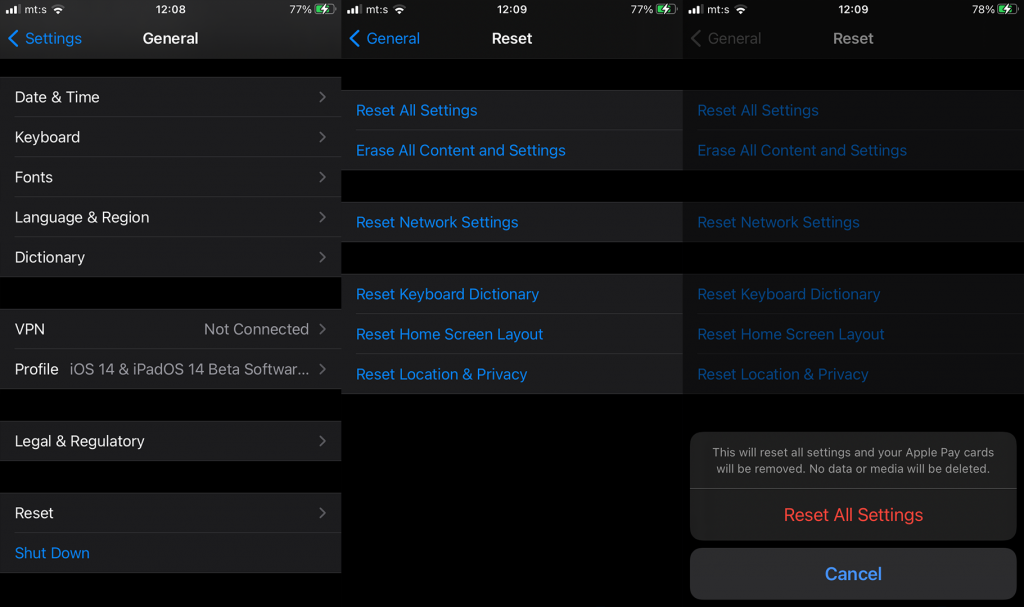
إذا كنت لا تزال تواجه مشكلات مع خرائط Apple ، فتأكد من إرسال تقرير خطأ إلى دعم Apple.
وبناءً على هذه الملاحظة ، يمكننا أن نختتم هذا المقال. شكرًا لك على القراءة ، وإذا كان لديك أي أسئلة أو اقتراحات ، فلا تتردد في إخبارنا في قسم التعليقات أدناه. أيضًا ، يمكنك أن تجدنا على Facebook و.
تعلم كيفية تصدير كلمات المرور من Microsoft Edge بسهولة وأمان باستخدام خطوات واضحة. قم بتأمين معلوماتك الشخصية بشكل أفضل.
تعلم كيفية استخدام انتقالات الشرائح في PowerPoint لجعل عرضك التقديمي مميزًا وتفاعليًا.
تعرف على كيفية استكشاف خطأ تعذر العثور على عنوان IP للخادم وإصلاحه ، وكذلك احصل على حل سهل لإصلاح هذه المشكلة.
هل تتلقى رسالة الخطأ Err_Cache_Miss أثناء استخدامك Google Chrome؟ إليك بعض الإصلاحات السهلة التي يمكنك تجربتها لإصلاح المشكلة بكفاءة.
اكتشف أفضل 10 مواقع ألعاب غير محظورة في المدارس 2024، حيث يمكنك اللعب مجاناً دون قيود.
تتعلم كيفية إصلاح خطأ ERR_CONNECTION_RESET على أنظمة التشغيل Windows 10 و Mac و Android. اتبع الحلول الفعالة الموصى بها لحل المشكلة بنجاح.
إذا أغلقت علامة تبويب لم تكن تقصد إغلاقها في متصفحك، فمن السهل إعادة فتح علامة التبويب هذه. يمكنك أيضًا فتح علامات تبويب أخرى مغلقة مؤخرًا.
لإصلاح خطأ فشل أجهزة NMI في النظام، استكشف حلولاً متنوعة مثل إجراء فحص SFC، والتحقق من الأجهزة والبرامج، وتحديث برامج التشغيل والمزيد.
إذا كنت تمتلك Samsung Galaxy A12 وواجهت مشكلات، إليك قائمة بالحلول للمشاكل الشائعة.
تعلم كيفية ترقية Windows 11 Home إلى Pro بطريقة سهلة وسريعة. احصل على الميزات المتقدمة من Windows 11 Pro الآن!




![[محلول] كيفية إصلاح خطأ Err_connection_reset على أنظمة التشغيل Windows 10 و Mac و Android؟ [محلول] كيفية إصلاح خطأ Err_connection_reset على أنظمة التشغيل Windows 10 و Mac و Android؟](https://luckytemplates.com/resources1/images2/image-9016-0408150337456.png)

![كيفية إصلاح خطأ فشل أجهزة NMI على أنظمة التشغيل Windows 10 و 8.1 و 8 [محدث] كيفية إصلاح خطأ فشل أجهزة NMI على أنظمة التشغيل Windows 10 و 8.1 و 8 [محدث]](https://luckytemplates.com/resources1/images2/image-349-0408150737967.png)

